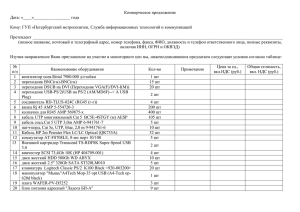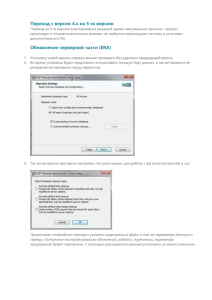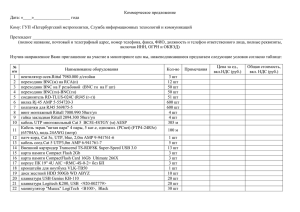Updating the DSS200, Media Block and TMS software
реклама
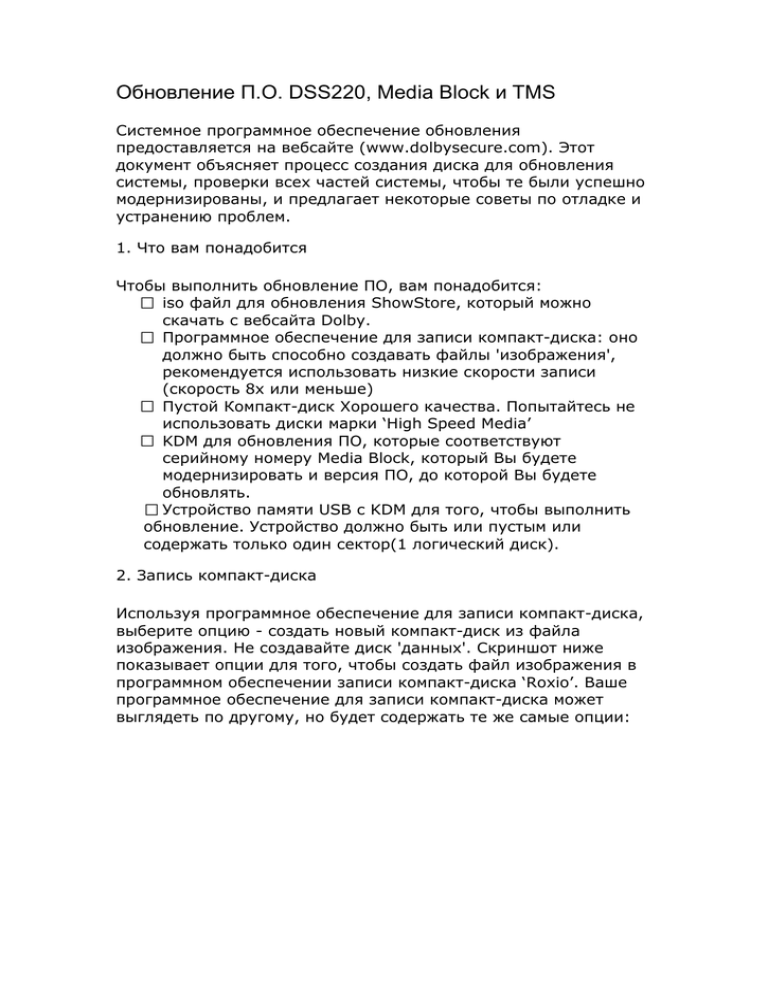
Обновление П.О. DSS220, Media Block и TMS Системное программное обеспечение обновления предоставляется на вебсайте (www.dolbysecure.com). Этот документ объясняет процесс создания диска для обновления системы, проверки всех частей системы, чтобы те были успешно модернизированы, и предлагает некоторые советы по отладке и устранению проблем. 1. Что вам понадобится Чтобы выполнить обновление ПО, вам понадобится: iso файл для обновления ShowStore, который можно скачать с вебсайта Dolby. Программное обеспечение для записи компакт-диска: оно должно быть способно создавать файлы 'изображения', рекомендуется использовать низкие скорости записи (скорость 8x или меньше) Пустой Компакт-диск Хорошего качества. Попытайтесь не использовать диски марки ‘High Speed Media’ KDM для обновления ПО, которые соответствуют серийному номеру Media Block, который Вы будете модернизировать и версия ПО, до которой Вы будете обновлять. Устройство памяти USB с KDM для того, чтобы выполнить обновление. Устройство должно быть или пустым или содержать только один сектор(1 логический диск). 2. Запись компакт-диска Используя программное обеспечение для записи компакт-диска, выберите опцию - создать новый компакт-диск из файла изображения. Не создавайте диск 'данных'. Скриншот ниже показывает опции для того, чтобы создать файл изображения в программном обеспечении записи компакт-диска ‘Roxio’. Ваше программное обеспечение для записи компакт-диска может выглядеть по другому, но будет содержать те же самые опции: Как только Вы нажали ‘Записать Изображение’, выберите Ваш загруженный файл ShowStore_Upgrade.iso: Как только Вы выбрали изображение, чтобы записать, появится экран подтверждения, кнопка, ‘record’ запустит процесс записи. Прежде чем запустить, проверьте скорость, на которой будет написан Ваш компакт-диск: Выберите самую низкую скорость записи, которую позволит Ваше программное обеспечение. Рекомендуется скорость 8x или ниже. Это минимизирует возможность плохой записи компактдиска и неудавшихся обновлений. Как только Вы выбрали низкую скорость записи, Вы готовы записать изображение на диск: Процесс записи компакт-диска займет несколько минут. Пометьте записанный компакт-диск как диск обновления с номером программной версии, и теперь Вы готовы выполнить обновление на DSS220. 3. Выполнение обновления Вы можете модернизировать один, или несколько экранов в кинотеатре. Обычно, Вы получаете один файл KDM на кинотеатр. Сам файл - архив.zip, и будет содержать информацию для стольких серверов, для скольких Вы просили обновление. Нет необходимости распаковывать этот файл. Скопируйте файл на USB и вставьте флэшку и компакт-диск обновления в DSS220: Выключите и включите систему, отсоединяя и присоединяя Кабели сетевого питания позади DSS220. Когда система включится снова, лоток DVD-ROM закроется, и система загрузится с компакт-диска. Если Вы будете следить за продвижением обновления на мониторе, Вы можете увидеть, что система выполняет мягкую перезагрузку, и процесс обновления, кажется, перезапускается. Это - нормальное поведение и оно означает, что плата контроллера RAID требует обновления встроенного программного обеспечения для этой новой версии программного обеспечения. Система должна перезагрузиться, чтобы выполнить обновление встроенного программного обеспечения, не делайте ничего в это время. Приблизительно после 10 минут лоток DVD-ROM откроется. Это означает, что все новые файлы были скопированы с компактдиска на жесткий диск, и Вы увидите сообщение на мониторе “Обновление завершено: Пожалуйста выньте компакт-диск и перезагрузите систему”. Выньте компакт-диск из лотка, а USB оставьте на месте, затем еще раз выключите и включите систему, отключая и включая Кабели питания. Когда система перезагрузится снова, новые файлы распакуются и запишутся на флэшку. Примечание: Важно, чтобы USB с KDM оставили в DSS220. Если они не будут присутствовать на этом этапе, то DSS220 будет обновлен, а Media Block нет. Остаток инсталляции займет не более чем 15 минут. В это время, монитор может стать пустым. Это - скринсейвер, который можно убрать, нажав на кнопку на клавиатуре, подключенной к DSS220. Как только инсталляция закончена, появится заставка Dolby ShowManager и теперь Вы можете проверить, что программное обеспечение DSS220 было модернизировано до версии, которая показывается на экране: Если версия системы совпадает с версией программного обновления, которую Вы установили, DSS220 был обновлен успешно. Затем проверьте, что Media Block тоже был успешно модернизирован. Это может быть сделано изнутри ShowManager. Перейдите к вкладке к ‘System’ -> ‘Theatre Devices’ 'Система'>устройства, войдя под логином как требуется, затем смотрите список устройств, пока Вы не найдете строчку ‘Cat. No. 862’ для текущей аудитории, подсвечено синим в скриншоте ниже: Посмотрите детали системы CAT.862 , нажимая на ключ слева от CAT.862 . Здесь Вы можете увидеть версию ПО, работающую на Media Block: Примеры, показанные здесь, для системной версии 4.1.3, и версии Cat.862 - 4.1.2.2, которая является правильной версией для системы 4.1.3. Правильная версия программного обеспечения установленного для Cat.862 будет показана в имени файла KDM, который Вы получили. 4. Обновление Media Block вручную Возможно, что после того, как процесс обновления завершился, программное обеспечение Cat.862 не было обновлено вместе с DSS220. Это может быть вызвано отсутствием KDM, нечитабельной USB, или неправильной версией обновления программного обеспечения. Лучший способ исправить это, модернизировать Cat 862, непосредственно подключенную к Windows ПК через USB, используя приложение Dolby Software Update (Обновления ПО Dolby). Для этого процесса вам понадобится: Приложение Dolby Software Update, работающее на ПК на базе Windows, Кабель USB типа А -> B, чтобы подключить ПК к Cat.862. Разъем USB для Cat.862 расположен позади DSS220 в слоте расширения. Файл Cat.862_Install.dlb. Он может также быть скачан с вебсайта Dolby. Помните, что это не тот же самый файл как файл изображения для компакт-диска и не содержится на компакт-диске.The software upgrade KDM for the system you want to upgrade. This is the same KDM file as you would have received for the CD upgrade. Загрузите приложение Dolby Software Update. Вы увидите следующий экран: Состояние: показывается надпись ‘connected’ (подключено) если есть успешное подключение через разъем USB или ‘Disconnected’ (не подключено), если Cat.862 не найден. Как только подключение установлено, в левом окне отобразится текущая информация о системе. С правой стороны приложения нажмите кнопку Browse (Обзор) для выбора файла Обновления: Cat862_Upgrade.dlb, затем нажмите Обзор для поиска Файла Лицензии: который является Вашим KDM.zip архивом. не надо распаковывать этот архив. Примечание: Если Вы поставите галочку в чекбоксе "повторно установить все компоненты", то Вы потеряете любые сохраненные настройки цвета, или файлы лицензии в настоящее время находящиеся в системе. Не выбирайте этот блок, если Вы желаете сохранить их. Если файл KDM будет правильной программной версией для файла обновления.dlb и если серийный номер подключенного Cat.862 будет содержаться в KDM, то Вам разрешат продолжить обновление, нажимая кнопку Update (обновить) в правой нижней части приложения. Если файл KDM не соответствует программной версии, или серийному номеру модуля, то Вам не разрешат выполнить обновление, и вы будете видеть это сообщение: Получите правильный KDM и/или программную версию перед продолжением. Как только KDM совпадет с ПО и серийным номером модуля, Вы будете видеть экран продвижения обновления: Процесс обновления может занять приблизительно 10 минут. Как только обе полосы загрузки достигнут 100 %, нажмите "Close"(закрыть), отключите Кабели USB от Cat.862, выключите и включите систему. Не оставляйте Кабели USB во время и после перезагрузки иначе не будет коммуникации между DSS220 и Cat.862. После перезагрузки, проверьте версию ПО Cat.862 снова, перейдя на вкладку ‘System’ -> ‘Theatre Devices’ 'Система'> ‘Устройства’. Теперь Вы должны видеть, что правильные программные версии установлены и для DSS220 и для Cat.862.